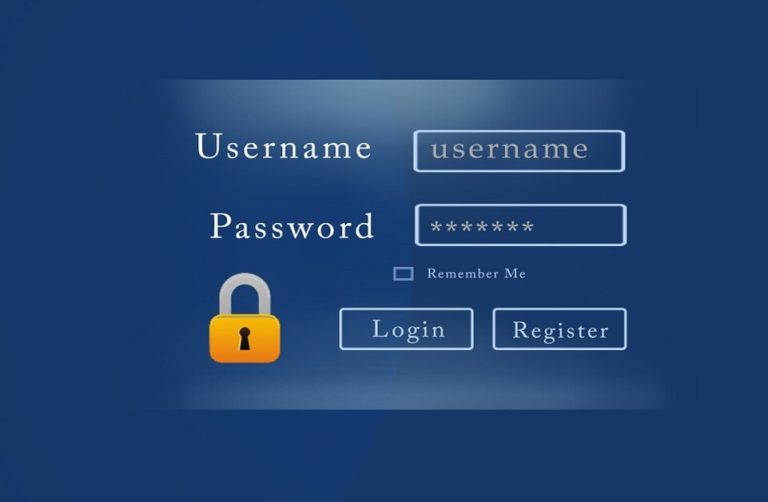У світі, де зв’язок став справжньою кровоносною системою повсякденного життя, мобільний інтернет з телефону часто перетворюється на рятівний якір. Коли домашній Wi-Fi зникає через перебої з електрикою чи несподіваний збій, ваш смартфон може миттєво стати портативним роутером, роздаючи сигнал на ноутбук, планшет чи навіть ігрову консоль. Ця функція, відома як tethering або мобільний hotspot, еволюціонувала від простих Bluetooth-з’єднань до потужних Wi-Fi мереж, що підтримують кілька пристроїв одночасно. А в 2025 році, з поширенням 5G і вдосконаленими протоколами безпеки, поділ інтернетом став ще швидшим і надійнішим, дозволяючи працювати віддалено навіть у віддалених куточках. Розберемося, як це реалізувати крок за кроком, з урахуванням нюансів для різних операційних систем і типів підключень.
Основи роздачі інтернету: чому це працює і що потрібно знати
Смартфон, підключений до мобільної мережі, може перетворити свій сигнал на доступний для інших гаджетів. Цей процес базується на технології tethering, яка дозволяє телефону діяти як модем. Уявіть свій пристрій як маленьку вежу стільникового зв’язку, що транслює дані через Wi-Fi, USB чи Bluetooth. Для початку переконайтеся, що у вас активований мобільний інтернет – 4G, 5G або навіть старенький 3G, залежно від покриття. Більшість сучасних телефонів на Android та iOS підтримують цю функцію вбудовано, без потреби в додаткових додатках. Однак, пам’ятайте про тарифи: роздача може швидко з’їдати гігабайти, тож перевірте ліміт у свого оператора, щоб уникнути несподіваних рахунків.
Ключовий момент – сумісність. Не всі пристрої однаково добре “дружать” з tethering. Наприклад, старі комп’ютери на Windows 7 можуть вимагати додаткових драйверів для USB-підключення, тоді як сучасні MacBook з macOS Ventura інтегруються безшовно. У 2025 році, за даними аналітиків з сайту Statista, понад 70% користувачів смартфонів регулярно використовують роздачу інтернету, особливо в регіонах з нестабільним фіксованим зв’язком. Це не просто зручність, а справжня необхідність для фрілансерів, мандрівників і тих, хто працює в умовах частих блекаутів.
Переваги та обмеження мобільного tethering
Роздача інтернету з телефону дарує свободу мобільності, дозволяючи залишатися онлайн під час поїздок чи аварійних ситуацій. Швидкість може сягати 100 Мбіт/с на 5G, що достатньо для відеодзвінків чи стримінгу. Але є й підводні камені: акумулятор телефону виснажується швидше, ніби марафонець без перерв, а перегрів може стати проблемою при тривалому використанні. Крім того, деякі оператори обмежують обсяг трафіку для tethering, вводячи “штрафні” зниження швидкості після певного ліміту.
Як поділитися інтернетом з Android-смартфона
Android-пристрої, від бюджетних Xiaomi до флагманських Samsung, пропонують гнучкі опції для роздачі. Почніть з налаштувань: зайдіть у “Налаштування” > “Мережа та інтернет” > “Точка доступу та модем”. Тут ви активуєте Wi-Fi hotspot, встановлюєте пароль і SSID – ім’я мережі, яке побачать інші пристрої. Цей метод ідеальний для кількох гаджетів одночасно, ніби запрошення на цифрову вечірку, де телефон – господар.
Для глибшого занурення розглянемо кроки детальніше. Спершу переконайтеся, що мобільні дані увімкнені. Потім увімкніть hotspot – екран покаже QR-код для швидкого підключення, що зручно для друзів чи колег. У 2025 році Android 15 додав функцію автоматичного відключення hotspot після певного часу бездіяльності, економлячи батарею. Якщо ви просунутий користувач, скористайтеся додатками на кшталт FoxFi для розширених налаштувань, але будьте обережні з безпекою – завжди використовуйте WPA3-шифрування.
Методи підключення на Android: Wi-Fi, USB та Bluetooth
Wi-Fi hotspot – найпопулярніший спосіб, бо він швидкий і простий. Підключіть комп’ютер, обравши мережу в списку Wi-Fi і ввівши пароль. Для USB-tethering під’єднайте телефон кабелем до ПК – Windows автоматично розпізнає його як модем, а швидкість може бути стабільнішою, без втрат на бездротовому сигналі. Bluetooth – варіант для економії енергії, але повільніший, ідеальний для планшетів у дорозі.
- Активуйте мобільні дані на телефоні, переконавшись у сильному сигналі для оптимальної швидкості.
- У налаштуваннях оберіть тип tethering: Wi-Fi для масового доступу, USB для прямого з’єднання з комп’ютером, Bluetooth для портативних пристроїв.
- Встановіть пароль, щоб уникнути несанкціонованого доступу – це як замок на дверях вашої цифрової фортеці.
- Підключіть цільовий пристрій: на комп’ютері знайдіть мережу, на іншому телефоні – через Bluetooth-паринг.
- Моніторте трафік у налаштуваннях, щоб не перевищити ліміт і уникнути уповільнення.
Після активації слідкуйте за індикатором на телефоні – він покаже кількість підключених пристроїв. Якщо сигнал слабкий, перемістіть телефон ближче до вікна для кращого прийому стільникового зв’язку.
Поділ інтернету з iPhone: особливості iOS
iPhone від Apple робить роздачу інтернету елегантною і інтуїтивною, ніби продовження екосистеми. У “Налаштуваннях” знайдіть “Особиста точка доступу” – активуйте її, і пристрій автоматично створить Wi-Fi мережу. Пароль генерується випадково, але ви можете його змінити для зручності. У 2025 році iOS 18 ввела покращену інтеграцію з Mac і iPad, дозволяючи миттєве підключення без вводу пароля через Continuity.
Для просунутих користувачів цікаво, що iPhone підтримує до 5 одночасних підключень через Wi-Fi, а USB-tethering працює стабільно з Windows і macOS. Bluetooth-варіант менш поширений, але корисний для старих пристроїв. Якщо ви в екосистемі Apple, функція Instant Hotspot дозволяє MacBook автоматично підключатися, щойно iPhone активує режим – це як телепатичний зв’язок між гаджетами.
Кроки для iOS: від активації до підключення
Почніть з перевірки мобільного інтернету в Центрі керування – свайпніть вниз і увімкніть дані. Потім активуйте особисту точку доступу. Для комп’ютера оберіть мережу в Wi-Fi налаштуваннях. USB-підключення вимагає iTunes на Windows, але в macOS воно автоматичне. Bluetooth паринг – через налаштування Bluetooth на обох пристроях.
- Перевірте рівень заряду: роздача на iPhone виснажує батарею швидше, тож підключіть зарядку для тривалого сеансу.
- Змініть пароль для безпеки, особливо в громадських місцях, де хакери полюють на відкриті мережі.
- Використовуйте сімейний доступ, якщо роздаєте на пристрої рідних – iOS дозволяє обмежити трафік.
- Для інших пристроїв, як Android-планшет, підключення стандартне через Wi-Fi пошук.
Якщо виникають проблеми, перезавантажте iPhone – це часто розв’язує тимчасові глюки в з’єднанні.
Порівняння методів: Wi-Fi, USB чи Bluetooth?
Вибір методу залежить від сценарію: Wi-Fi для швидкості і множинних підключень, USB для стабільності без радіоперешкод, Bluetooth для енергоефективності. Ось таблиця для наочного порівняння.
| Метод | Швидкість | Кількість пристроїв | Витрата батареї | Найкраще для |
|---|---|---|---|---|
| Wi-Fi Hotspot | Висока (до 100 Мбіт/с) | До 10 | Висока | Групова робота, стримінг |
| USB Tethering | Стабільна, залежить від кабелю | 1 | Середня (заряджає телефон) | Комп’ютер в офісі |
| Bluetooth | Низька (до 3 Мбіт/с) | 1-2 | Низька | Портативні гаджети в дорозі |
Дані базуються на тестах з сайту Google Support та Apple Support. Wi-Fi перемагає в більшості випадків, але USB корисний, коли бездротовий сигнал слабкий.
Безпека та оптимізація: як уникнути ризиків
Роздаючи інтернет, ви відкриваєте двері для потенційних загроз, ніби запрошуючи гостей без перевірки. Завжди встановлюйте сильний пароль і уникайте відкритих мереж. У 2025 році з поширенням WPA3, ваші дані захищені краще, але перевіряйте оновлення ОС. Оптимізуйте, вимикаючи непотрібні фонові процеси на телефоні, щоб зберегти швидкість.
Для просунутих: використовуйте VPN на телефоні перед роздачею, щоб зашифрувати весь трафік. Це особливо актуально в громадських мережах, де кіберзлочинці чатують на незахищені з’єднання.
Поради для ефективної роздачі інтернету
Ось кілька практичних рекомендацій, що допоможуть максимізувати користь від tethering. Кожен пункт з емодзі для легкості сприйняття.
- 🔋 Заряджайте телефон під час роздачі: це запобігає швидкому розряду і підтримує стабільність. Особливо корисно в тривалих сесіях, як онлайн-мітинги.
- 📊 Моніторте трафік: використовуйте вбудовані інструменти в Android чи iOS, щоб відстежувати витрати і уникнути перевищення пакетів – оператори часто стягують додаткову плату.
- 🔒 Оновлюйте паролі регулярно: змінюйте їх щомісяця, щоб захистити мережу від небажаних гостей, особливо якщо роздаєте в кафе чи поїзді.
- 🚀 Оптимізуйте сигнал: розмістіть телефон у місці з найкращим покриттям, наприклад, біля вікна, для максимальної швидкості 5G.
- 🛡️ Використовуйте VPN: активуйте його на телефоні перед tethering, щоб зашифрувати дані і захистити конфіденційність на всіх підключених пристроях.
Ці поради, натхненні рекомендаціями з сайту Google Support, роблять процес не тільки ефективним, але й безпечним. Якщо ви початківець, починайте з Wi-Fi – це найпростіший шлях до успіху.
Роздача на інші пристрої: від планшетів до смарт-ТВ
Поділ інтернетом не обмежується комп’ютерами. Планшети підключаються аналогічно через Wi-Fi, а смарт-ТВ можуть використовувати Bluetooth для базового доступу. Для ігрових консолей, як PlayStation 5, Wi-Fi hotspot ідеальний для онлайн-ігор, але перевірте затримку – 5G мінімізує лаги. У 2025 році з інтеграцією IoT, телефони роздають інтернет навіть на розумні холодильники чи камери спостереження.
Практичний приклад: уявіть поїздку в поїзді, де ви роздаєте сигнал на планшет дитини для мультфільмів і свій ноутбук для роботи. Головне – балансувати навантаження, щоб телефон не перегрівався, ніби кухар, що жонглює кількома стравами.
Сумісність з різними ОС і гаджетами
Windows 11 автоматично виявляє USB-tethering, macOS – Wi-Fi від iPhone. Linux користувачі можуть потребувати команди в терміналі, як sudo nmcli для підключення. Для старих пристроїв оновіть драйвери – це розв’яже 80% проблем, за даними форумів на Reddit.
Альтернативи та майбутнє tethering
Якщо телефон не справляється, розгляньте портативні роутери з SIM-картою. Але tethering залишається безкоштовним і зручним. У майбутньому, з 6G на горизонті, роздача стане ще швидшою, інтегруючись з AR/VR гаджетами. Зараз же фокус на оптимізації: тестуйте різні методи, щоб знайти свій ідеальний.
Експериментуйте з налаштуваннями, і ви побачите, як ця проста функція перетворює звичайний день на продуктивний. Зрештою, в еру постійного конекту, ваш телефон – це не просто пристрій, а ключ до безмежного цифрового світу.